文章详情页
ppt中将文字分割填充不同颜色具体操作步骤
浏览:128日期:2022-12-08 13:51:43
你们知道在ppt中如何为文字分割填充不同颜色呢?不熟悉的用户可以去下文看看ppt中将文字分割填充不同颜色的具体操作步骤。
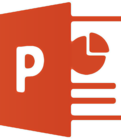
1、首先,我们插入一个文字,调整字体及文字大小。
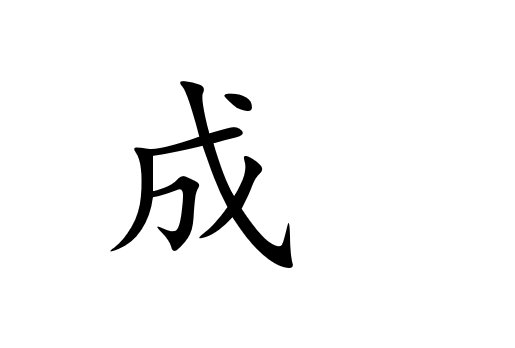
2、然后插入一个矩形或者其他的形状。
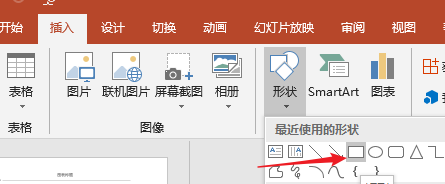
3、绘制矩形,并调整其方向和位置。
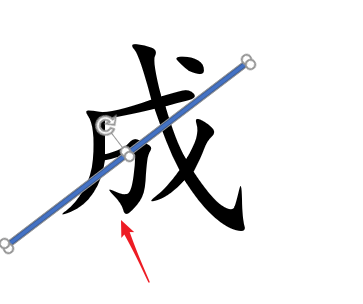
4、调整后我们首先点击文字,然后选择矩形框,选择格式中合并形状菜单中的拆分。
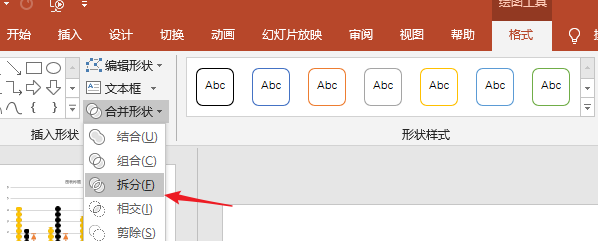
5、删除文字多余的部分,将设置不同格式的部分按住Ctrl选择,然后点击鼠标右键选择设置背景格式。
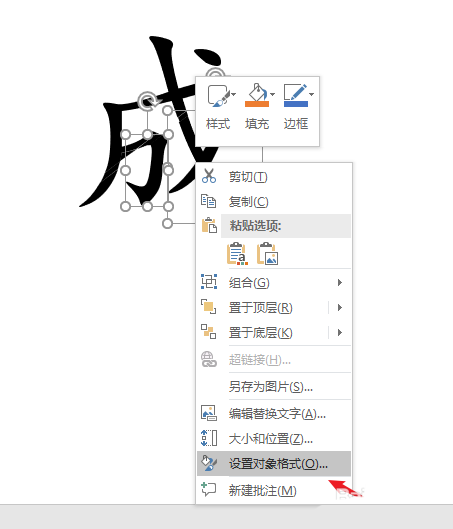
6、这时候,我们可以将这部分文字设置为其它的颜色或者设置三维效果、渐变颜色等,最后将两部分文字组合一起即可,希望能够对大家有帮助。
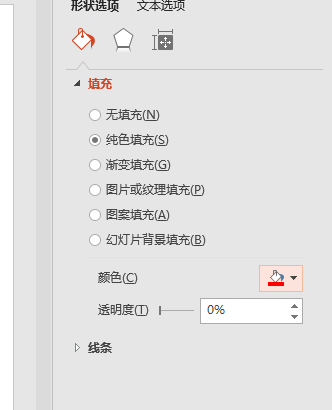
根据上文为你们描述的ppt中将文字分割填充不同颜色的具体操作步骤,你们是不是都学会啦!
标签:
ppt
上一条:支付宝中电子社保卡详情介绍下一条:支付宝中使用电子社保卡具体操作步骤
相关文章:
排行榜
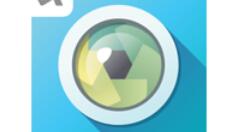
 网公网安备
网公网安备